Cómo utilizar Bitwarden Send para compartir texto y archivos seguros
Contraseñas Intimidad Seguridad Bitwarden Héroe / / March 20, 2021
Ultima actualización en

Si es un usuario de Bitwarden o está considerando convertirse en uno, una nueva función presentada en marzo de 2021 lo entusiasmará. Llamado Envío de Bitwarden, esta función le permite enviar de forma segura texto y archivos a otras personas.
Esta adición a la ya larga lista de funciones es solo una razón más para usar esta aplicación gratuita de administración de contraseñas. Aquí, le mostraremos cómo usar Bitwarden Send desde cualquier dispositivo, incluido lo que podría enviar y los beneficios de ello.
Qué puede compartir con Bitwarden Send
Porque Bitwarden Send protege su texto y archivos, puede usarlo para compartir muchos tipos de elementos. Puede compartir datos de clientes o clientes, códigos privados y documentos legales para empresas. También puede usarlo para cosas como contraseñas, detalles financieros o documentos de identificación con sus seres queridos.
Cualquier tipo de información que desee enviar de forma segura a otra persona entra en el ámbito de Bitwarden Send.
Características y ventajas de Bitwarden Send
Como Estados de Bitwarden:
Send enfatiza las mejores prácticas para compartir información confidencial y permite a los usuarios asumir la responsabilidad de proteger sus datos en línea.
Con esto en mente, disfrutará de estos beneficios con Enviar:
- Sepa que sus datos están seguros con el cifrado AES de 256 bits de un extremo a otro.
- Establezca una fecha de vencimiento, una fecha de eliminación y un límite de acceso para lo que envía.
- Tenga la seguridad de que sus datos llegan a quien los envía con un enlace seguro y una contraseña opcional.
- Envíe texto y archivos al destinatario, ya sea que sea un usuario actual de Bitwarden o no.
Bitwarden Send está disponible para todos los usuarios de la aplicación a través del web, aplicación de escritorio y aplicación móvil. La única limitación en este momento es que los titulares de cuentas gratuitas solo pueden enviar mensajes de texto. Si es un usuario Premium, puede enviar tanto texto como archivos.
Ahora que sabe lo que puede enviar y lo que puede esperar cuando lo haga, es hora de analizar cómo usar Bitwarden Send en sus dispositivos.
Utilice Bitwarden Send en la Web
Si usa el Sitio web de Bitwarden, puede acceder al práctico administrador de contraseñas desde cualquier computadora. Simplemente inicie sesión y siga estos pasos para usar Enviar.
- Hacer clic Enviar en la navegación superior.
- Golpea el Crear nuevo envío botón.
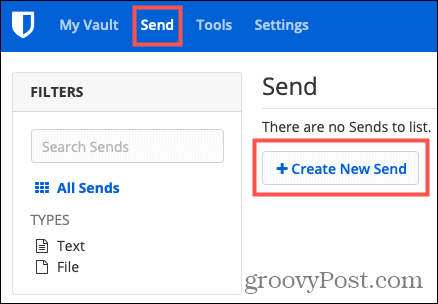
- Agrega un Nombre para describir el envío.
- Seleccione Archivo o Texto. Recuerde, solo los usuarios Premium pueden enviar un archivo.
- Ingrese la información que desea enviar en el Texto box o cargue su archivo.
- Opcionalmente, marque las casillas para Al acceder al Enviar, oculta el texto por defecto y Copie el enlace para compartir este Enviar a mi portapapeles al guardar.
- Antes de presionar el botón Guardar, revise las Opciones debajo.
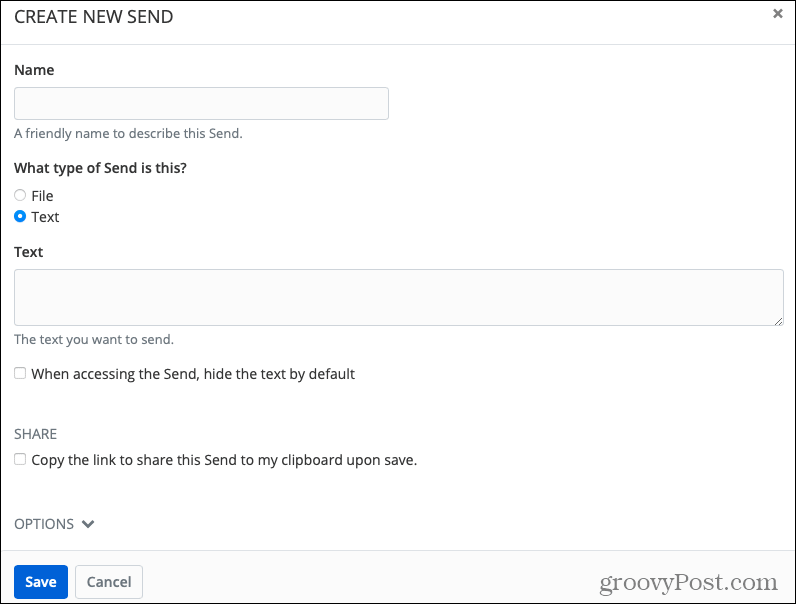
Opciones de envío adicionales
Una vez que ingrese los detalles básicos arriba, haga clic en el Opciones flecha en la parte inferior para personalizar estos elementos adicionales.
Fecha de eliminación: Configura el envío para que se elimine automáticamente. Elija entre una hora, un día, un mes o una fecha y hora personalizadas.
Fecha de caducidad: Configura el acceso al envío para que caduque después de un período de tiempo determinado. Tiene plazos similares a los de la fecha de eliminación, además de una opción personalizada.
Recuento de acceso máximo: Elija el número de veces que se puede acceder al envío.
Contraseña: Cree una contraseña requerida para abrir el Enviar.
Notas: Agregue notas privadas que le gustaría incluir con el envío.
Desactive este envío para que nadie pueda acceder a it: Marque esta casilla si corresponde.
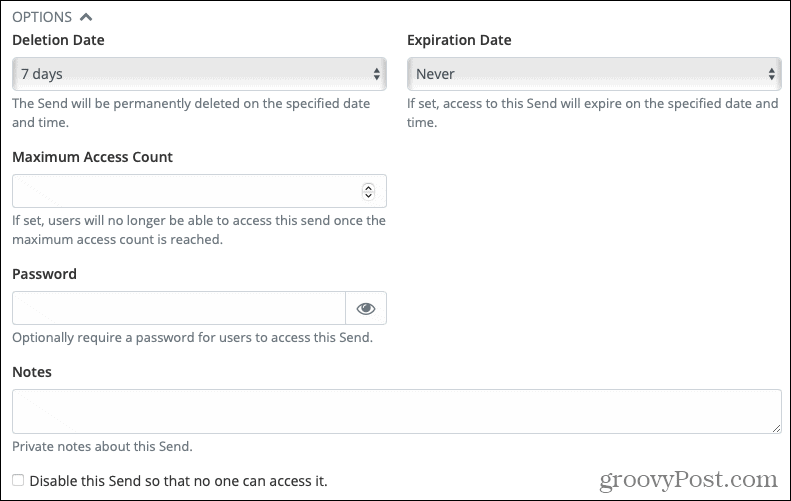
Después de agregar cualquiera de las opciones anteriores y estar listo para compartir el texto o archivo, presione Salvar. A continuación, puede compartir el enlace a su envío como desee. Ponlo en un mensaje de texto, correo electrónico o nota.
Si no marcó la casilla para copiar el enlace a su portapapeles (paso 6 arriba), puede tomar ese enlace en cualquier momento. Hacer clic Enviar en la navegación, coloque el cursor sobre Enviar en su lista y haga clic en el Opciones botón (icono de engranaje) que se muestra. Seleccione Copiar Enviar enlace de la lista desplegable.
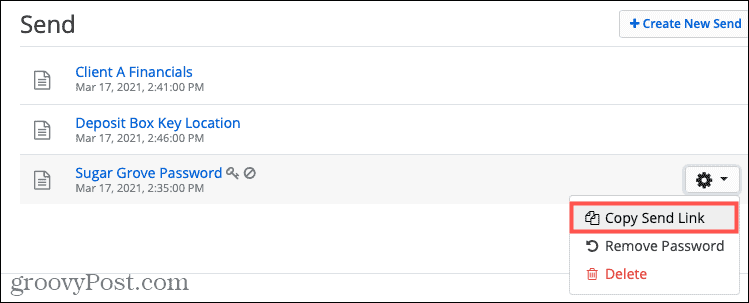
Utilice Bitwarden Send en la aplicación de escritorio
La función Enviar funciona casi de la misma manera en la aplicación de escritorio que en el sitio web.
- Abra la aplicación de escritorio Bitwarden y haga clic en el Enviar botón en la parte inferior izquierda. Si no ve el botón Enviar, actualice su versión de Bitwarden.
- Haga clic en el Signo de más en la parte inferior de la columna del medio que contiene todos sus envíos.
- Complete la información a la derecha para Enviar. Nuevamente, verá los mismos elementos aquí que en el sitio web, incluidos los Opciones.
- Haga clic en el Salvar en la parte inferior de la ventana de Bitwarden, tal como lo haría si guardara una nueva tarjeta de contraseña.
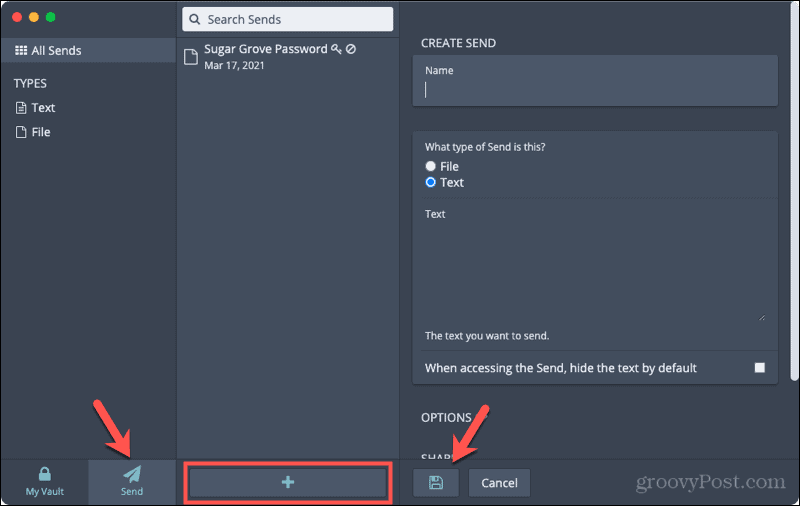
Si no marcó la casilla para copiar el enlace a su portapapeles, puede obtener ese enlace fácilmente. Hacer clic Enviar, seleccione el envío que desee de su lista y, a la derecha, baje a Enviar enlace para copiar la URL.
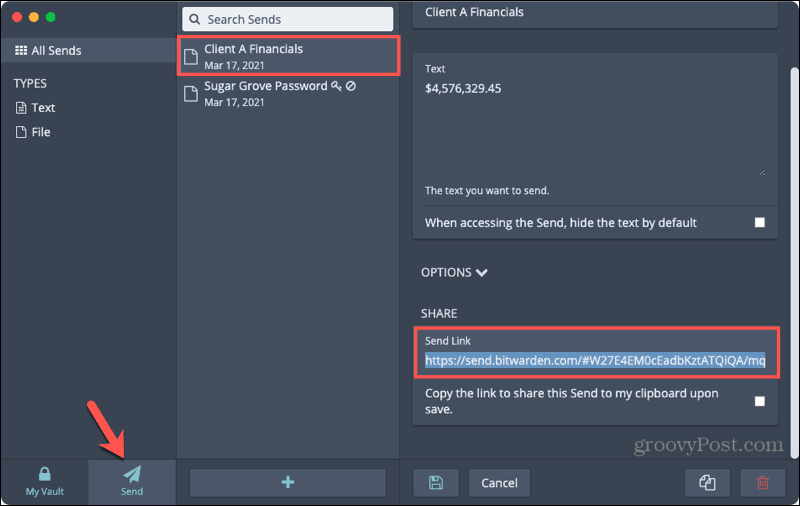
Utilice Bitwarden Send en la aplicación móvil
Puede utilizar la aplicación móvil Bitwarden para compartir un envío de forma rápida y sencilla. Y lo adivinó, las opciones son las mismas que en el sitio web y en la aplicación de escritorio.
- Abra la aplicación Bitwarden y toque Enviar en la parte inferior izquierda. Si no ve el botón Enviar, actualice su versión de Bitwarden.
- Toque en el Signo de más en la cima.
- Complete la información para Enviar y no olvide expandir la información adicional. Opciones.
- Toque en el Salvar botón en la parte superior cuando termine.
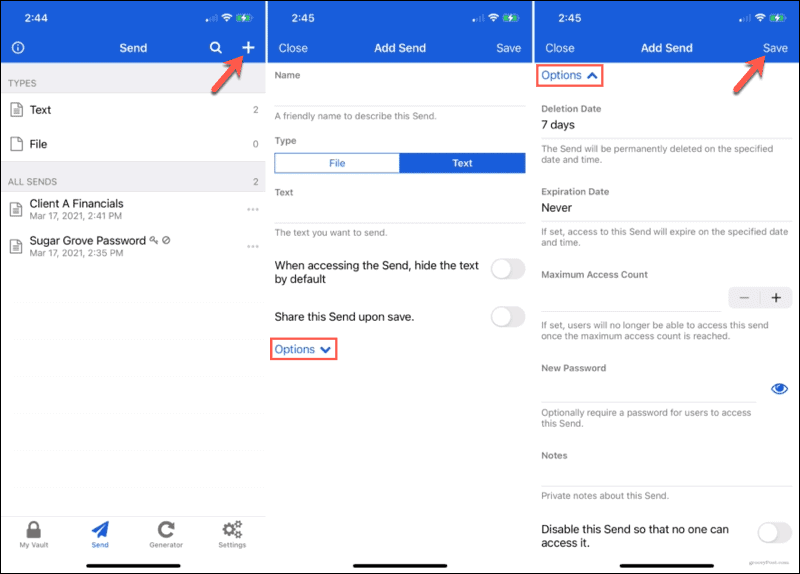
Si no activó el interruptor para compartir el Enviar cuando lo guardó, aún puede copiar el enlace. Grifo Enviar y junto al Enviar que desea en su lista, toque los tres puntos a la derecha. Seleccione Copiar link. También puede seleccionar Compartir enlace para compartir con sus opciones predeterminadas.
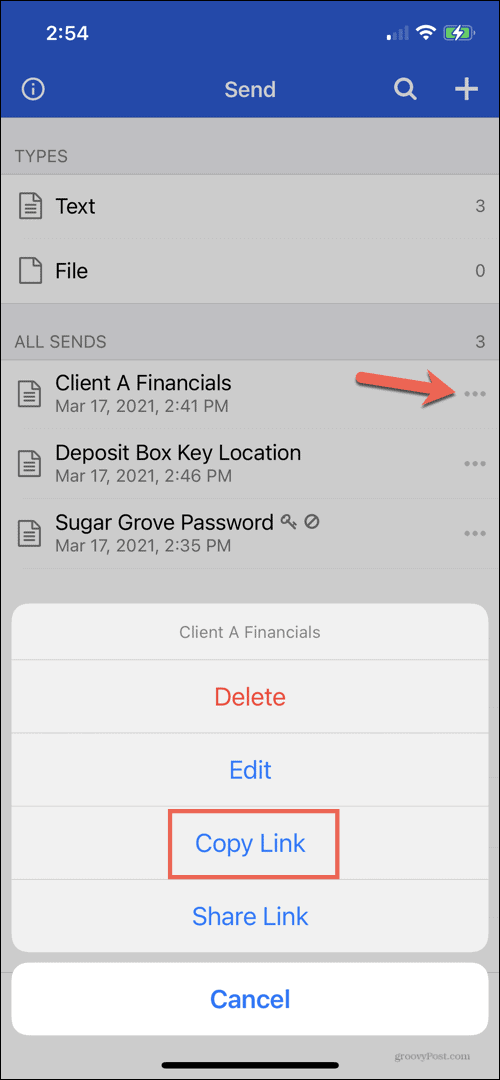
Vaya más allá de las contraseñas, comparta texto y archivos con Bitwarden Send
Bitwarden Send es una característica excelente que puede resultar muy conveniente. Usted sabe que su texto o archivo estará seguro, tendrá opciones flexibles para asegurarse de ello y podrá compartir su artículo con quienes lo hagan. o no utilice Bitwarden.
Relacionado:Cómo transferir sus contraseñas de LastPass a Bitwarden.
Cómo borrar la caché, las cookies y el historial de navegación de Google Chrome
Chrome hace un excelente trabajo al almacenar su historial de navegación, caché y cookies para optimizar el rendimiento de su navegador en línea. El suyo es cómo ...
Coincidencia de precios en la tienda: cómo obtener precios en línea mientras compra en la tienda
Comprar en la tienda no significa que deba pagar precios más altos. Gracias a las garantías de igualación de precios, puede obtener descuentos en línea mientras compra en ...
Cómo regalar una suscripción a Disney Plus con una tarjeta de regalo digital
Si ha estado disfrutando de Disney Plus y desea compartirlo con otros, aquí le mostramos cómo comprar una suscripción de regalo de Disney + por ...
Su guía para compartir documentos en Documentos, Hojas de cálculo y Presentaciones de Google
Puede colaborar fácilmente con las aplicaciones web de Google. Aquí está su guía para compartir en Documentos, Hojas de cálculo y Presentaciones de Google con los permisos ...



